Pintura de simetría
Con las opciones Simetría y Reflejo de la barra de herramientas contextual de la herramienta Pincel de pintura, puede crear patrones de repetición variable con simetría radial o estilo mandala sobre uno o varios planos.

Para crear efectos simétricos y reflejados:
- Seleccione la herramienta Pincel de pintura y, a continuación, tenga en cuenta lo siguiente:
Activar la opción Simetría desde la barra de herramientas contextual le permite producir dibujos simétricos o reflejados en uno o varios planos.
- Rote el plano de simetría desde el centro del dibujo arrastrándolo desde cualquier lugar a lo largo de la línea de simetría principal. El uso de un modificador (teclado físico o controlador de comandos) hará que la línea se ajuste a intervalos de 15°.
Toque la opción Bloquear para fijar la línea de simetría en su lugar. Con la opción sin marcar, puede reposicionar el origen de simetría y dibujar patrones tanto simétricos como reflejados en otros lugares de la página.
Aplique trazos de pincel para obtener una vista previa de la dirección de los patrones simétricos. Si es necesario reflejar la dirección, active la opción Reflejar en la barra de herramientas contextual.
- Si desea trabajar con más de un plano de simetría, toque el cuadro de valor de campo situado junto a la entrada Líneas y ajuste el número de planos. Puedes utilizar hasta 16 planos en total.
- Pinte en la página.

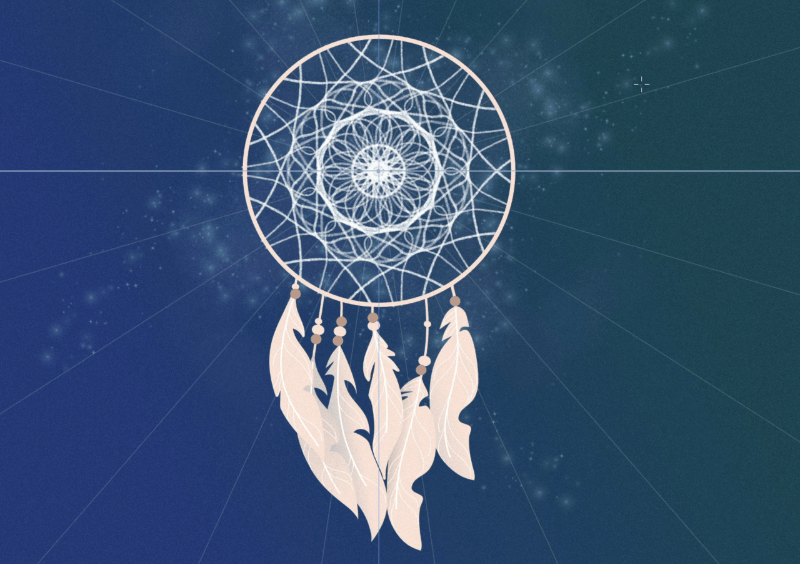
Para cambiar la posición del origen de simetría:
- Arrastre el origen de la simetría para volver a colocarlo en la página.